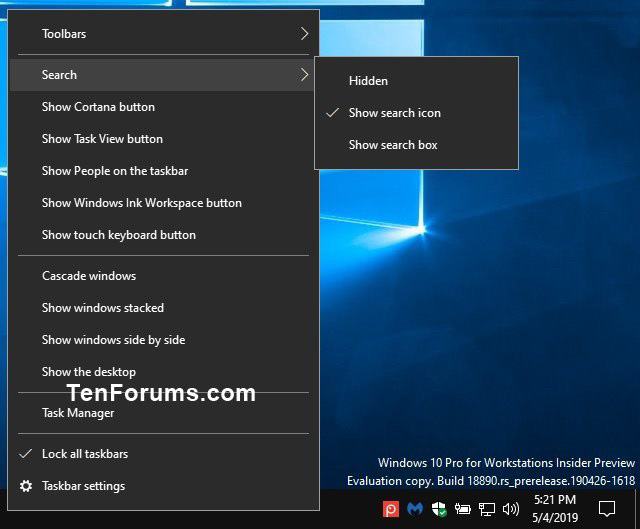1. Link tải xuống trực tiếp
LINK TẢI GG DRIVE: LINK TẢI 1 ![]()
LINK TẢI GG DRIVE: LINK TẢI 2![]()
LINK TẢI GG DRIVE: LINK DỰ PHÒNG ![]()
Tìm kiếm trên Windows và web để được trợ giúp, ứng dụng, tệp, cài đặt và hơn thế nữa từ khay hệ thống. Bạn cũng có thể nhận được câu trả lời nhanh từ web – như thời tiết, giá chứng khoán, chuyển đổi tiền tệ, v.v. – và truy cập trang web nhanh hơn bằng cách sử dụng các liên kết trong cửa sổ xem trước.
Microsoft tách giao diện người dùng Tìm kiếm và Cortana
Bắt đầu với Windows 10 Build 18305.1003, Microsoft đã tách giao diện người dùng khỏi Search và Cortana bằng cách cung cấp các nút và tệp riêng lẻ cho chúng trên thanh tác vụ. Các chức năng tìm kiếm và Cortana riêng biệt hiện chỉ khả dụng cho một số người dùng Windows Insider nhất định sử dụng thử nghiệm A / B. Nếu điều đó đã được bao gồm trong các thử nghiệm A / B này, bây giờ bạn có thể ẩn hoặc hiển thị các nút Tìm kiếm và Cortana riêng biệt trên khay hệ thống.
Từ Windows 10 Build 18317, Microsoft Search và Cortana được tách biệt trong khay hệ thống. Bằng cách này, mỗi trải nghiệm có thể đổi mới một cách độc lập để phục vụ tốt nhất đối tượng mục tiêu và các trường hợp sử dụng của họ. Một số người dùng Insider đã có bản cập nhật này trong vài tuần qua. Khi nó khởi chạy, bạn sẽ thấy rằng việc nhấp vào hộp tìm kiếm trên khay hệ thống nhằm mang lại cho bạn trải nghiệm tìm kiếm tốt nhất. Nhấp vào biểu tượng Cortana sẽ đưa bạn thẳng vào trải nghiệm trợ lý kỹ thuật. Số ngôn ngữ hàng đầu.
CẬP NHẬT: Tìm kiếm và Cortana hiện tách biệt với mọi người.
Hướng dẫn này sẽ hướng dẫn bạn cách hiển thị biểu tượng tìm kiếm, hiển thị hộp tìm kiếm hoặc ẩn tìm kiếm trên khay hệ thống trong Windows 10.
Ghi chú:
– Bạn có thể nhấn nút Thắng + S. mở Tìm kiếm.
– Nếu bạn có nhiều màn hình, hộp tìm kiếm (nếu hiển thị) sẽ chỉ hiển thị trên màn hình chính, trong khi biểu tượng tìm kiếm sẽ xuất hiện trên các màn hình khác.
Nếu bạn đã bật chế độ máy tính bảng, nó sẽ được hiển thị bên dưới khi bạn nhấp chuột phải vào thanh tác vụ:
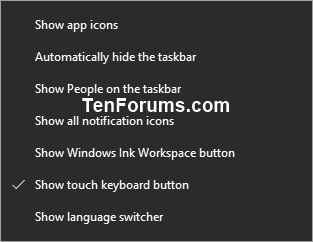
Hiển thị / ẩn trường / biểu tượng tìm kiếm của thanh tác vụ trong menu ngữ cảnh của thanh tác vụ
Nhấp chuột phải hoặc giữ Thanh tác vụ Bấm vào màn hình chính Tìm kiếm và lựa chọn Ẩn, hiển thị biểu tượng tìm kiếm, hoặc là Hiển thị trường tìm kiếmtùy thuộc vào những gì bạn muốn.
- Hộp tìm kiếm chỉ được hiển thị trên màn hình chính.
- Hiển thị trường tìm kiếm không khả dụng nếu vị trí thanh tác vụ không ở cuối màn hình Bắt đầu.
- Hiển thị trường tìm kiếm không khả dụng khi sử dụng các nút nhỏ trên thanh tác vụ.
- Hiển thị trường tìm kiếm không khả dụng khi độ phân giải màn hình của điều khiển chính được đặt dưới 1024 x 768.